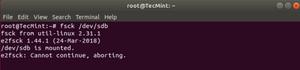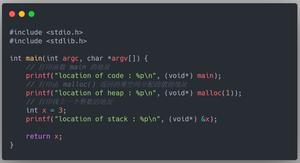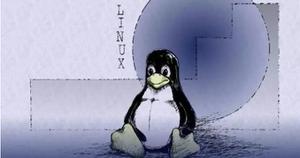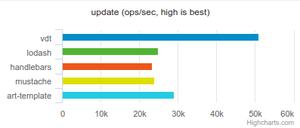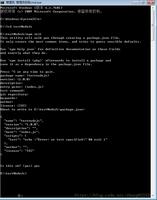node.js中fs文件系统目录操作与文件信息操作
目录操作
- 如果存在该目录,就创建失败
- 同步创建目录fs.mkdirSync(path, [mode])
const fs = require('fs');
let mkdir = './mkdir';
fs.mkdir(mkdir, (err) => {
if (err) {
console.log(`mkdir ${mkdir} file failed~`);
} else {
console.log(`mkdir ${mkdir} file success~`);
}
});
读取目录
- 如果读取的目录下有子目录或子文件,将会把子目录或子文件的文件名作为files的数组元素
- 同步读取目录fs.readdirSync()
const fs = require('fs');
let mkdir = './mkdir';
fs.mkdir(mkdir, (err) => {
if (err) {
console.log(`mkdir ${mkdir} file failed~`);
return false;
}
console.log(`mkdir ${mkdir} file success~`);
let fileName = ['ONE', 'TWO', 'THREE'];
fileName.forEach((elem) => {
fs.mkdir(`${mkdir}/${elem}`, (err) => {
if (err) {
console.log(`${mkdir}/${elem} failed~`);
return false;
}
});
fs.readdir(mkdir, (err, files) => {
if (err) {
console.log(`readdir ${mkdir} file failed~`);
return false;
}
console.log(`readdir ${mkdir} file success~`);
console.log(`${files}`);
});
});
});
查看与修改文件或目录信息
- 在fs模块中,可以使用stat方法或者lstat方法查看一个文件或一个目录。唯一区别在于当查看符号链接文件的信息时,必须使用lstat方法。
- fs.stat(path, callback(err, stats))
- fs.lstat(path, callback(err, stats))
查看文件信息
同步方法查看文件信息fs.statSync(path);
const fs = require('fs');
let mkdir = './mkdir';
fs.stat(mkdir, (err, stats) => {
if (err) {
console.log(`fs.stats ${mkdir} file failed~`);
} else {
console.log(`fs.stats ${mkdir} file success~`);
console.log(stats);
}
});
stats详解
Stats {
dev: 2050,文件或目录所在的设备ID,仅在UNIX有效
mode: 16877,使用数值形式代表的文件或目录的权限标志
nlink: 3,文件或目录的硬连接数量
uid: 0,文件或目录的所有者的用户ID,仅在UNIX有效
gid: 0,文件或目录的所有者的用户组ID,仅在UNIX有效
rdev: 0,为字符设备文件或块设备文件所在设备ID,仅在UNIX有效
blksize: 4096,
ino: 4197533,文件或目录的索引编号,仅在UNIX有效
size: 4096,文件尺寸,即文件中的字节数
blocks: 8,
atimeMs: 1511846425357.986,
mtimeMs: 1511846425256.986,
ctimeMs: 1511846425256.986,
birthtimeMs: 1511846425256.986,
atime: 2017-11-28T05:20:25.358Z,文件的访问时间
mtime: 2017-11-28T05:20:25.257Z,文件的修改时间
ctime: 2017-11-28T05:20:25.257Z,文件的创建时间
birthtime: 2017-11-28T05:20:25.257Z
}
fstat方法查询文件信息
使用open方法或openSync方法打开文件并返回文件描述符时,可以使用fs模块中的fstat方法查询被打开的文件信息
const fs = require('fs');
let mkdir = './mkdir';
fs.open(mkdir, 'r', (err, fd) => {
if (err) {
console.log(`open ${mkdir} file failed~`);
return false;
}
fs.fstat(fd, (err, stats) => {
if (err) {
console.log(`fstat ${mkdir} file failed~`);
return false;
}
console.log(JSON.stringify(stats));
})
})
fs.fstat结果
{
"dev": 1041887651,
"mode": 16822,
"nlink": 1,
"uid": 0,
"gid": 0,
"rdev": 0,
"ino": 4222124650663107,
"size": 0,
"atimeMs": 1519394418412.3062,
"mtimeMs": 1519394418412.3062,
"ctimeMs": 1519394418412.3062,
"birthtimeMs": 1519394418402.2554,
"atime": "2018-02-23T14:00:18.412Z",
"mtime": "2018-02-23T14:00:18.412Z",
"ctime": "2018-02-23T14:00:18.412Z",
"birthtime": "2018-02-23T14:00:18.402Z"
}
检查文件或目录是否存在
参数为boolean类型的值
const fs = require('fs');
let mkdir = './mkdir';
fs.exists(mkdir, (exits) => {
if (exits) {
console.log(`${exits}, ${mkdir} file exists`);
} else {
console.log(`${exits}, ${mkdir} file not exists`)
}
});
修改文件访问时间及修改时间
- fs.utimes(path, atime, mtime, callback(err))
- 同步修改文件访问时间及修改时间fs.utimesSync(path, atime, mtime)
// 修改文件访问时间及修改时间都为当前时间
const fs = require('fs');
let mkdir = './mkdir';
fs.utimes(mkdir, new Date(), new Date(), (err) => {
if (err) {
console.log(`fs.utimes ${mkdir} file failed~`);
} else {
console.log(`fs.utimes ${mkdir} file success~`);
}
})
修改文件或目录的权限
- 同步修改文件或目录的权限fs.chmodSync(path, mode);
- fs.chmod(path, mode, callback(err))
- mode代表的是权限的大小
- fs.chmod方法触发前的权限是drwxr-xr-x.
- fs.chmod方法触发后的权限是drw-------.
const fs = require('fs');
let mkdir = './mkdir';
fs.chmod(mkdirOne, '0600', (err) => {
if (err) {
console.log(`fs.chmod ${mkdir} file failed`);
return false;
}
console.log(`fs.chmod ${mkdir} file success~`);
});
在使用open方法或openSync方法打开文件并返回文件描述符之后,可以使用fs模块中的fchmod方法修改文件的读写权限
const fs = require('fs');
let mkdir = './mkdir';
fs.open(mkdir, 'r', (err, fd) => {
if (err) {
console.log(`open file ${mkdir} failed~`);
return false;
}
fs.fchmod(fd, '0600', (err) => {
if (err) {
console.log(`fs.fchmod ${mkdir} file failed~`);
return false;
}
console.log(`fs.fchmod ${mkdir} file success~`);
})
});
以上是 node.js中fs文件系统目录操作与文件信息操作 的全部内容, 来源链接: utcz.com/z/344648.html